随着技术的发展,很多电脑用户选择使用U盘来安装操作系统,因为这种方式方便快捷,并且可以避免使用光盘的麻烦。本文将介绍如何使用U盘来安装操作系统,包括准备工作、制作启动U盘、设置电脑启动项等内容。
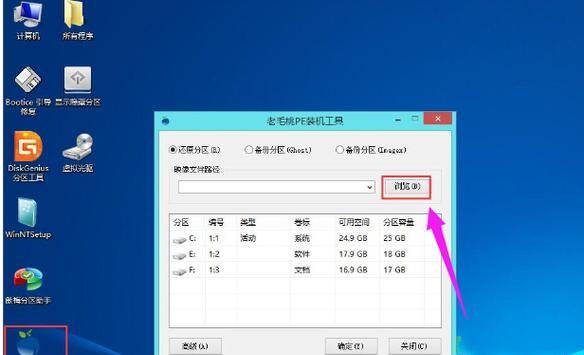
准备工作
在进行U盘安装系统之前,首先需要确保你的电脑支持从U盘启动。大部分现代电脑都支持这个功能,你可以在BIOS设置中查看或者咨询电脑制造商。
选择合适的U盘
为了顺利进行U盘安装系统,你需要选择一个容量足够大的U盘,并且确保U盘没有坏块。此外,建议使用USB3.0接口的U盘,以提高数据传输速度。
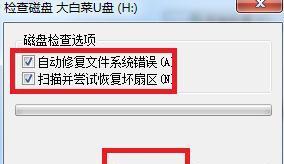
备份重要数据
在制作启动U盘之前,务必备份好U盘中的重要数据。因为制作启动U盘的过程会格式化U盘,导致所有数据丢失。
下载操作系统镜像文件
从官方网站下载适用于你的电脑型号和操作系统的镜像文件。确保选择正确的版本,并注意镜像文件的完整性,以免导致安装出错。
制作启动U盘
使用专业的U盘制作工具(如Rufus、UNetbootin等),将镜像文件写入U盘,从而制作出启动U盘。在此过程中,要保持U盘和电脑连接稳定,避免中断或拔出U盘。
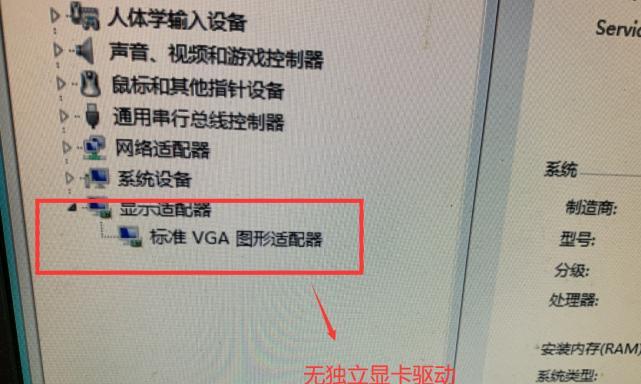
设置电脑启动项
重新启动电脑,并在启动时按下对应的快捷键(通常是F2、F10、F12等)进入BIOS设置界面。在Boot选项中,将U盘设置为首选启动设备,并保存设置。
重启电脑并进入安装界面
保存BIOS设置后,重启电脑。此时电脑将从U盘启动,并进入安装界面。根据提示选择相应的语言、时区和键盘布局等信息。
磁盘分区和格式化
在安装界面中,选择一个合适的磁盘分区方案,并进行格式化。请注意,格式化磁盘将会清除磁盘中的所有数据,请务必提前备份好重要文件。
安装操作系统
选择合适的操作系统版本,并开始安装。安装过程可能需要一些时间,请耐心等待,同时确保电脑保持稳定的电源供应。
安装完成后的设置
在安装完成后,根据个人需求进行操作系统的设置,如账户设置、网络连接配置等。此外,还可以安装必要的驱动程序和软件。
更新操作系统
安装完成后,建议立即进行系统更新,以获取最新的补丁和安全性增强。通过更新操作系统,可以提高系统的稳定性和安全性。
安装驱动程序
检查设备管理器中是否有未识别或驱动程序缺失的设备,下载并安装相应的驱动程序,以确保所有硬件正常工作。
常见问题和解决方法
在安装过程中,可能会遇到一些问题,如无法启动、安装失败等。可以通过查找相关教程或咨询专业人士来解决这些问题。
注意事项和常见错误
在使用U盘安装系统时,需要注意防止病毒感染、选择可信赖的镜像文件、避免不正常的电源中断等。同时,还要避免常见的错误,如忘记备份数据、格式化错误的磁盘等。
通过本文的介绍,相信大家对如何使用U盘来安装系统有了更清晰的了解。U盘安装系统是一种方便快捷的方式,但在操作过程中需要注意一些细节和注意事项,以确保顺利完成安装。希望本文对你有所帮助!


